Märkus.: Kui menüüd Kujundi vorming, Joonistusriistad ega Pildiriistad ei kuvata, veenduge, et olete tekstivälja, kujundi või WordArt-objekti valinud. Võimalik, et peate menüü Vorming avamiseks objekti topeltklõpsama.
Vaba pööramine
-
Valige pööratav objekt.
-
Valige objekti ülaservas asuv pööramispide ja lohistage seda soovitud suunas.
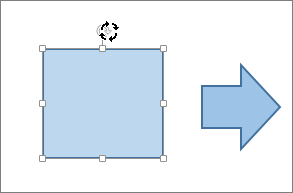
-
Pööramiseks 15-kraadiste astmete kaupa vajutage tõstuklahvi (Shift) ja hoidke seda pööramispideme lohistamise ajal all.
-
Mitme kujundi pööramisel ei pöörata neid rühmana, vaid iga üksikkujundit pööratakse ümber oma telje.
-
Kraadikaupa täpse nurga alla pööramine
-
Valige pööratav objekt.
-
Valige > Format (Kujundi vorming), Drawing Tools (Joonistusriistad ) või Picture Tools (Pildiriistad ) > Format (Vorming).
-
Valige Pööra ja seejärel valige Rohkem pööramissuvandeid.
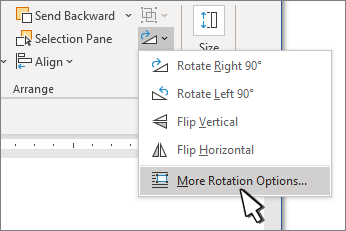
-
Sisestage avaneval paanil või dialoogiboksis väljale Pööramine objekti pööramise maht. Objekti täpselt soovitud asendisse pööramiseks saate kasutada ka nooleklahve.
90 kraadi võrra pööramine
-
Valige objekt, mida soovite pöörata.
-
Valige > Format (Kujundi vorming), Drawing Tools (Joonistusriistad ) või Picture Tools (Pildiriistad ) > Format (Vorming).
-
Valige Pööra ja seejärel tehke järgmist.
-
Objekti pööramiseks 90 kraadi paremale valige Pööra 90° võrra paremale.
-
Objekti 90 kraadi võrra vasakule pööramiseks valige Pööra 90° võrra vasakule.
-
Objekti ümberpööramine
Ümberpööramisriistadega saate luua peegelpildi efekti või pöörata objekti tagurpidi.
-
Valige pööratav objekt.
-
Valige Kujundi vorming, Joonistusriistad või Pildiriistad > Vorming, valige Pööra ja seejärel tehke järgmist.
-
Objekti tagurpidi pööramiseks valige Vertikaalne ümberpööre.
-
Objekti peegelpildi (v.a WordArt-objekti) loomiseks valige Horisontaalne lappamine.
-
WordArt-objekti või kujundi peegelpilt
-
Valige peegeldatav WordArt-objekt või Kujund.
Lisateavet leiate teemast WordArt-objekti lisamine.
-
Valige Shape Format (Kujundi vorming) või Drawing Tools Format (Joonistusriistad).
-
Valige Tekstiefektid

-
Määrake jaotises Ruumiline pööreväärtuseks X-pööre180°.
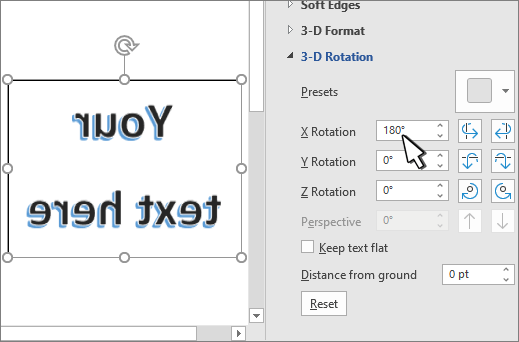
Märkus.: Teksti pööramiseks kujundis
Vaba pööramine
-
Valige pööratav objekt.
-
Valige objekti ülaservas asuv pööramispide ja lohistage seda soovitud suunas.
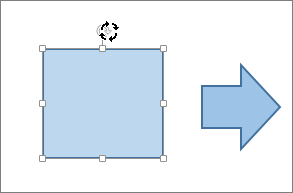
Märkus.: Pööramiseks 15-kraadiste astmete kaupa vajutage tõstuklahvi (Shift) ja hoidke seda pööramispideme lohistamise ajal all.
Kraadikaupa täpse nurga alla pööramine
-
Valige pööratav objekt.
-
Klõpsake menüü Joonistusriistad (või Pildiriistad pildi pööramise korral) menüü Vorming jaotises Korraldamine nuppu Pööra ja seejärel käsku Veel pööramissuvandeid.
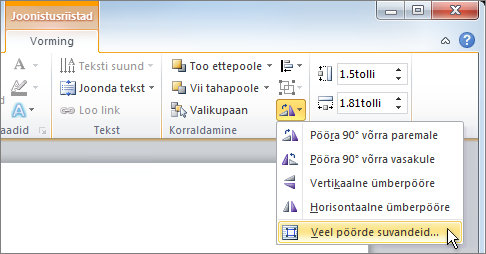
Kui menüüsid Pildiriistad, Joonistusriistad ega Vorming ei kuvata, veenduge, et oleksite pildi valinud. Võimalik, et peate alammenüü Vorming avamiseks pilti topeltklõpsama.
-
Sisestage avaneval paanil või dialoogiboksis väljale Pöördenurk arv, mille võrra soovite objekti pöörata. Objekti täpselt soovitud asendisse pööramiseks saate kasutada ka nooleklahve.
Objekti ümberpööramine
Ümberpööramisriistadega saate luua peegelpildi efekti või pöörata objekti tagurpidi.
-
Valige pööratav objekt.
-
Valige menüü Joonistusriistad (või Pildiriistad pildi pööramisel) alammenüü Vorming jaotises Korraldamine nupp Pööra ja seejärel tehke ühte järgmistest.
-
Objekti tagurpidi pööramiseks valige Vertikaalne ümberpööre.
-
Objekti peegelpildi (v.a WordArt-objekti) loomiseks valige Horisontaalne lappamine.
-
Kui vormindusmenüüd Joonistusriistad või Pildiriistad ei kuvata, siis veenduge, et oleksite tekstivälja, kujundi, WordArt-objekti või pildi valinud. Võimalik, et peate menüü Vorming avamiseks objekti topeltklõpsama.
WordArt-objekti või kujundi teksti peegelpilt
-
Valige peegeldatav WordArt-objekt või Kujund.
Lisateavet leiate teemast WordArt-objekti lisamine.
-
Valige Joonistusriistad > Vorming.
-
Valige Tekstiefektid > ruumiline pööre > ruumiline pööre.
-
Ruumilise pöörde korral määrake X-i väärtuseks 180°.
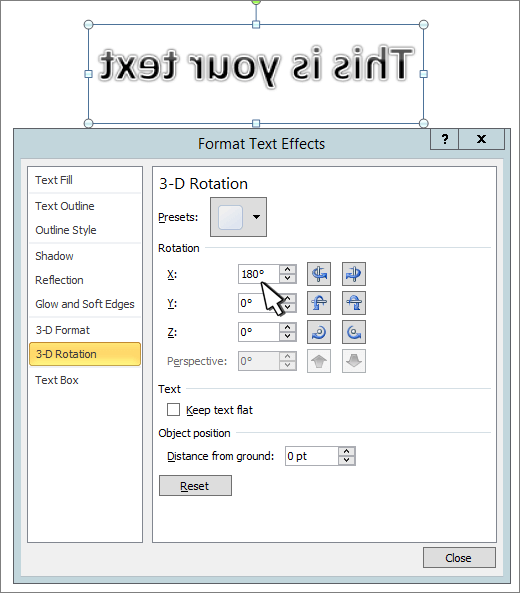
Vaba pööramine
-
Valige pööratav objekt.
-
Valige objekti ülaservas asuv pööramispide ja lohistage seda soovitud suunas.
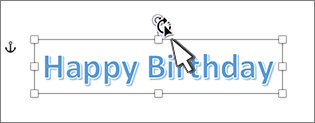
-
Pööramiseks 15-kraadiste astmete kaupa vajutage tõstuklahvi (Shift) ja hoidke seda pööramispideme lohistamise ajal all.
-
Mitme kujundi pööramisel ei pöörata neid rühmana, vaid iga üksikkujundit pööratakse ümber oma telje.
-
Kraadikaupa täpse nurga alla pööramine
-
Valige pööratav objekt.
-
Valige Shape Format (Kujundi vorming) või Picture Format (Pildivorming) >Rotate (Pööra).
-
Valige Rohkem pööramissuvandeid.
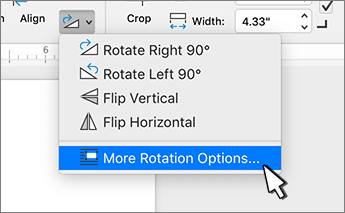
-
Sisestage avaneval paanil või dialoogiboksis väljale Pööramine objekti pööramise maht. Objekti täpselt soovitud asendisse pööramiseks saate kasutada ka nooleklahve.
90 kraadi võrra pööramine
-
Valige objekt, mida soovite pöörata.
-
Valige Shape Format (Kujundi vorming) või Picture Format (Pildivorming).
-
Valige Pööra ja seejärel tehke järgmist.
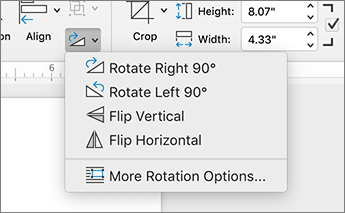
-
Objekti pööramiseks 90 kraadi paremale valige Pööra 90° võrra paremale.
-
Objekti 90 kraadi võrra vasakule pööramiseks valige Pööra 90° võrra vasakule.
-
Objekti ümberpööramine
Ümberpööramisriistadega saate luua peegelpildi efekti või pöörata objekti tagurpidi.
-
Valige pööratav objekt.
-
Valige Shape Format (Kujundi vorming) või Picture Format (Pildivorming).
-
Valige Pööra ja seejärel tehke järgmist.
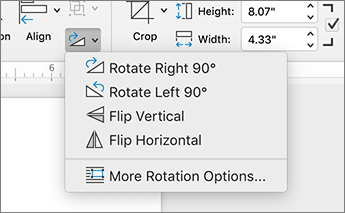
-
Objekti tagurpidi pööramiseks valige Vertikaalne ümberpööre.
-
Objekti peegelpildi (v.a WordArt-objekti) loomiseks valige Horisontaalne lappamine.
-
WordArt-objekti või kujundi peegelpilt
-
Valige peegeldatav WordArt-objekt või Kujund.
Lisateavet leiate teemast WordArt-objekti lisamine.
-
Valige Kujundi vorming > paan Vorming.
-
Määrake jaotises Ruumiline pööreväärtuseks X-pööre180°.
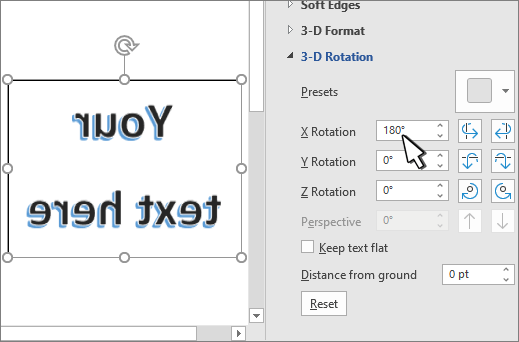
Vaba pööramine
-
Valige objekt, mida soovite pöörata.
-
Valige objekti ülaservas asuv pööramispide ja lohistage seda soovitud suunas.
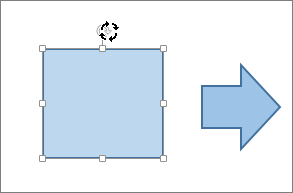
Vaata ka
Teksti mähkimine ümber ringi või muu kujundi
Kujundite, piltide või muude objektide rühmitamine ja rühmituse tühistamine










